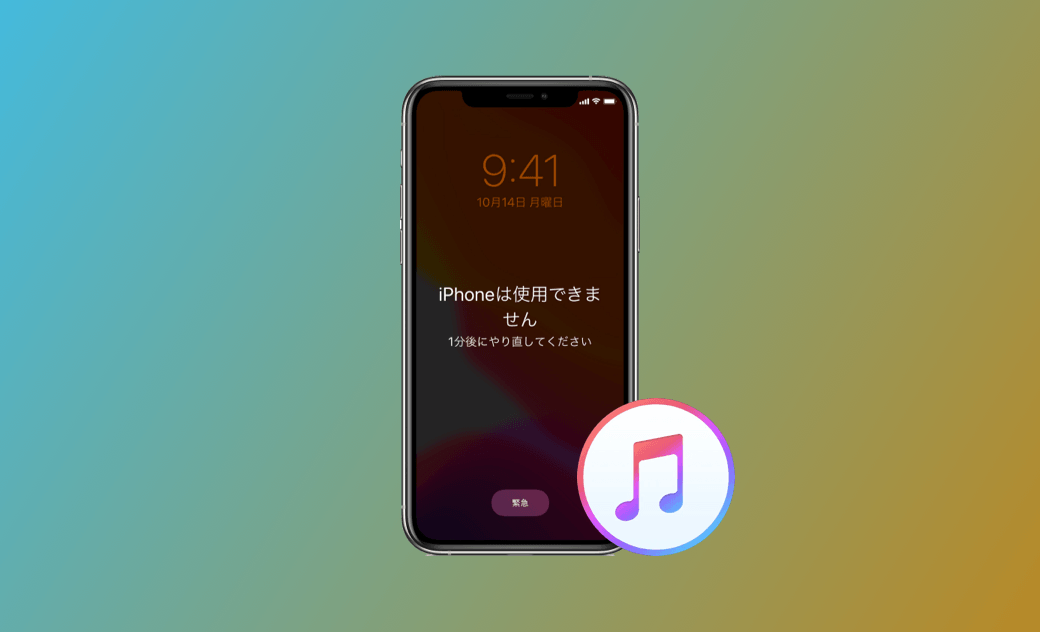「iPhoneは使用できません iTunesに接続」と出た場合の対処法
こちらのブログ記事から、「iPhoneは使用できません iTunesに接続」問題を解決する4つの方法を知ることができます。
お使いのiPhoneに「iPhoneは使用できません iTunesに接続」と表示されたら、それはiPhoneが完全にロックされていることを意味します。緊急サービスを使用する以外にiPhoneで何もすることはできません。iPhone が無効になっている原因と、そのロック解除方法をお探しでしょうか。ぜひ、こちらの記事をお読みください。 iPhoneのロックを解除する 4 つの方法を紹介します。
なぜiPhoneが「使用できません iTunesに接続」と表示される
iPhoneロック画面でのパスコードの試行回数が多すぎるため、iPhoneが無効になっています。試行回数が多ければ多いほど、iPhoneのロックを解除するのに長い時間がかかります。
関連記事: 「iPhoneは使用出来ません」が出る、時間が進まない場合の対処法
以下は、表示される可能性のあるアラートです。
- パスコードが連続して6回、間違った場合:iPhoneは使用できません。1分後にやり直してください。
- パスコードが連続して7回、間違った場合:iPhoneは使用できません。5分後にやり直してください。
- パスコードが8回、連続して間違った場合:iPhoneは使用できません。15分後にやり直してください。
- パスコードが9回、連続して間違った場合:iPhoneは使用できません。60分後にやり直してください。
- パスコードが10回以上、連続して間違った場合:iPhoneは使用できません。iTunesに接続してください。
iPhoneが使用不可になったら、画面で指定された時間待ちましょう。X分後に正しいパスコードを入力すると、通常はiPhoneを使用できるようになります。もしも万が一、iPhoneのパスコードを忘れてしまい、画面に「iPhoneは使用できません iTunesに接続」と表示されたら、どのようにiPhoneをロック解除すれば良いのでしょうか。
その方法については、こちらをお読みください。
パソコンあり:「iPhoneは使用できません iTunesに接続」と表示された場合の対処法
方法1:BuhoUnlockerでiPhoneのロックを解除する
使用できないiPhoneのロックを解除するもう一つの方法は、BuhoUnlockerのようなサードパーティ製のiPhoneロック解除ソフトを使用することです。
BuhoUnlockerはiPhone、iPad、iPod touchのロックを解除するための最高のソフトウェアの一つです。これは、デバイス上の任意の種類のロック、たとえば画面パスコード、MDM制限、Apple IDなどを解除するのに役立ちます。
ここでは、BuhoUnlockerを例に、iPhoneのロック解除の方法を紹介します。
- BuhoUnlockerをパソコン(PCまたはMac)にダウンロードし、インストールします。
- 起動し、「画面ロックを解除」→「開始」をクリックします。
- USBケーブルでiPhoneをパソコンに接続し、リカバリーモードにする。
- お使いの端末の最新ファームウェアをダウンロードし、「ロック解除を開始」をクリックし、ロック解除が完了するのを待ちます。
- iPhoneにこんにちはの画面が表示されたら、iPhoneをセットアップします。
無効になったiPhoneのロックを解除するもう一つの方法は、サードパーティのiPhone ロック解除ソフトを使用することです。インターネット上には、そのようなソフトウェアが大量にあります。Googleで「iPhoneロック解除ソフト」を検索して、自身のニーズに合ったものを選ぶだけです。
BuhoUnlockerは、個人的な使用のみに限定されます。BuhoUnlockerを商業的または違法な目的で悪用することは固く禁じられています。
方法2:iTunesまたはFinder経由でiPhoneのロックを解除する
iPhoneが完全にロックされると、MacやPCのFinder、iTunesに接続しない限り、ロックを解除することはできません。
必要なツール
- MacまたはPC
- USBケーブル
以下が必要な手順です。
iPhoneの電源をオフにします。
iPhoneをMacまたはPCに接続します。
対応するキーを長押しして、iPhoneをリカバリーモードにします。
- iPhone 8、iPhone 8 Plus、iPhone Xとその後継機種、iPhone SE(第2世代、第3世⇒サイドボタンを使用します。
- Phone 7、iPhone 7 Plus⇒ボリュームを下げるボタンを使用します。
- iPhone SE(第1世代)、iPhone 6s、及びそれ以前のモデル⇒ホームボタンを使用します。
FinderまたはiTunesを起動します。
- macOS Catalina以降を搭載しているMacの場合は、Finderを使用します。
- macOS Mojave以前のMacの場合は、iTunesを使用します。
- Windows 10以降のPCの場合は、iTunesを使用します。
iPhone アイコンをクリックし、「復元」または「iPhone を復元」オプションをクリックします。
コンピュータがファームウェアのダウンロードを開始し、iPhoneを復元します。
リセットのプロセスが完了したら、iPhoneのプラグを抜いてセットアップしてください。
- iPhoneのバックアップがある場合は、iPhoneをセットアップした後、データを復元してください。
- iPhoneがiTunesに接続できない場合は、iTunesを再インストールするか、リカバリーモードにしてからiPhoneをコンピュータに接続してください。あるいは、別のUSBケーブルを使用してください。
パソコンなし:「iPhoneは使用できません iTunesに接続」と表示された場合の対処法
方法1:iCloudでiPhoneのロックを解除する
上記の方法はパソコンが必要です。しかし、もしもパソコンを持っていない場合は、どのようにiPhoneをロック解除すれば良いのでしょうか。
iCloudを利用する方法があります。iCloudを使えば、パソコンがなくてもiPhoneのロックを解除することができます。ただし、これは無効になったiPhoneがデータ接続されていて、「iPhoneを探す」機能がオンになっている場合のみ有効です。
- お使いのiPad、別のiPhone、または友人のiPhoneで、「icloud.com」にアクセスします。
- Apple IDとパスワードを入力します。
- 「iPhoneを探す」をタップし、「すべてのデバイス」リストから、使用できなくなったiPhoneを選択します。
「iPhoneを消去」をタップし、iCloudのパスワードを入力し、Apple IDからサインアウトします。
「消去」をタップすると、使用できなくなったiPhoneの内容がすべて消去されます。
iPhoneをセットアップします。
方法2:「探す」AppでiPhoneのロックを解除する
Find My AppまたはFind My iPhoneアプリを利用して、使用できないiPhoneのロックを解除することもできます。
以下はその手順です。
- iPadや他のiPhoneでFind My AppまたはFind My iPhoneアプリを開いてください。
- 「デバイス」に切り替えて、使用できないiPhoneを選択します。
- 「iPhoneを消去する」をタップします。
- 画面の指示に従い、使用できなくなったiPhoneのすべてを消去します。
- iPhoneをセットアップします。
iPhoneが使用不可にならないようにする方法
iPhoneが使用不可になるのはとても面倒なことです。iPhoneが使えなくなるのを防ぐために、次の作業を行いましょう。
- 覚えやすいパスコードを設定する。またはパスコードをメモしておく。
- Touch IDやFace IDなど、別のロック方法を設定する。
- ポケットの中で誤って触れて、誤作動を起こさないようにする。
- 子供が誤ってiPhoneに触れないようにする。
- パスコードを10回間違えるとiPhoneのデータが自動的に消去される機能をオンにする。※但し、この方法は十分に注意して使用してください。
最後に
上記の方法を試し、無効化されたiPhoneのロックを解除できたことを願っています。これらの方法はすべて、iPhone上のすべてのデータが消去されてしまうことに注意をしてください。重要なデータを失うリスクを避けるために、定期的にiPhoneをバックアップしておくことをお勧めします。
Appleの熱狂的なファンであり、Appleの新製品やOSがリリースされる度に、それをすぐに入手して試すことを楽しみとしており、OSの潜在的な不具合を見つけることにも長ける。Dr.Buhoのライターとして、新製品やOSのレビュー、不具合発生時の対処方法などを分かりやすい文章で情報発信。